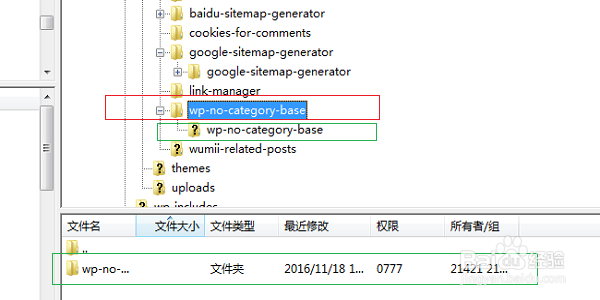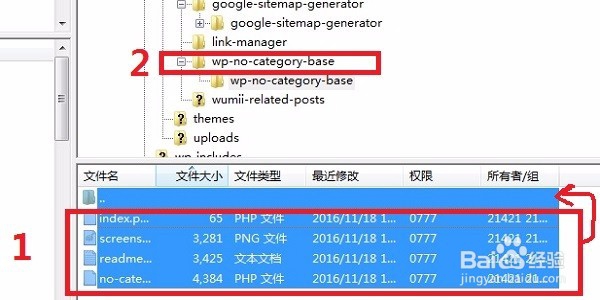1、我们葛激握颟发开FilaZilla软件,在Plugins文件夹中查到我们刚上传的插件文件夹。如图所示的文件名wp-no-category-base。这就是我要上传的插件名称。正如图中所示,如果该文件夹下只有一个子文件并且与他的名称相同,可以参考本经验进行下面操作。
2、我们打开wp-no-category-base的同名子文件夹wp-no-category-base,该文件夹显示了很多文件,如下图所示:
3、根据插件现在的存放状态,我们可以通过站长自己的网站后台发现插件真的没有显示,如下图所示。(其实这一步可以放到第一步进行验证,也就是在我们安装插件后,发现网站后台找不到我们刚刚安装的插件。)
4、下面我们开始进行关键操作,我们把子文件夹wp-no-category-base中的全部文件,也就是下图红框1中文件全部拖拽到父文件夹wp-no-category-base中(红框2),全选后按住鼠标左键按照红色箭头的方向拖拽即可。
5、拖拽完成后,我们可以看到如下图所示的情况。子文件夹wp-no-category-base中显示空目录列表。
6、这个时候我们选择父文件夹wp-no-category-base(红框1),可以看到与原来的父文件夹相比多了一些文件,这些文件(红框2)就是我们刚才从子文件wp-no-category-base中拖拽过来的。
7、紧接上一步,我们删除空目录列的子文件夹wp-no-category-base(红框1)即可。我们把鼠标放在子文件夹上点击鼠标右键,选择删除(红框2)即可。如下图所示。
8、操作完以上步骤后,打开站长网站后台进行插件查看。发现已经出现了我们要上传的插件。红框2中就是wp-no-category-base,代表我们修改后真正安装成功了。